Reboot a Factory Default Reset na WAP121 a WAP321 Přístupové Body
Objektivní
Tento článek vysvětluje, jak provést standardní restart a také, jak obnovit tovární nastavení na WAP121 a WAP321 přístupových bodů. Restart nebo restart síťového zařízení se provádí, když určité změny v nastavení vyžadují restart nebo pokud je zařízení zamrzlé. Důsledky restartu budou mít za následek vymazání protokolů v těkavé paměti. Nastavení konfigurace síťového zařízení se projeví po restartu. Tovární nastavení reset se používá k odstranění běžícího / aktuálního nastavení konfigurace v síťovém zařízení a obnovení původního výchozího nastavení. Tovární reset se doporučuje, když celé zařízení potřebné k nastavení a také v případě, že zapomenete heslo, a není schopen obnovit jakýmikoli prostředky, jako jsou telnet.
použitelná zařízení / Verze firmwaru
- WAP121 / 1.0.3.4 (stáhnout nejnovější)
- WAP321 | 1.0.3.4 (ke Stažení nejnovější)
Reset na Tovární Výchozí
Existují dva způsoby, jak obnovit tovární nastavení na výchozí tovární konfigurace:
- Hardware Reset
- Factory default reset pomocí webové konfigurační utility
Hardware Reset
Krok 1. Držte tlačítko Reset umístěné na zadní straně zařízení přibližně deset sekund pomocí kolíku.
přístupový bod se znovu načte a je nastaven na výchozí nastavení konfigurace.
Krok 2. Spusťte webový prohlížeč, například Internet Explorer nebo Mozilla Firefox. Do řádku URL zadejte výchozí statickou adresu IP 192.168.1.245 a stiskněte klávesu enter. Chcete-li dosáhnout této IP adresy, ujistěte se, že je váš počítač na 192.168.1.xxx síť.
pokud má vaše síť DHCP server, pak výchozí konfigurace IP adresy WAP je DHCP. Při absenci serveru DHCP se přístupový bod po 60 sekundách vrátí na výchozí statickou adresu IP.
Krok 3. Přihlaste se pomocí výchozích přihlašovacích údajů.Výchozí uživatelské jméno je cisco a výchozí heslo je cisco.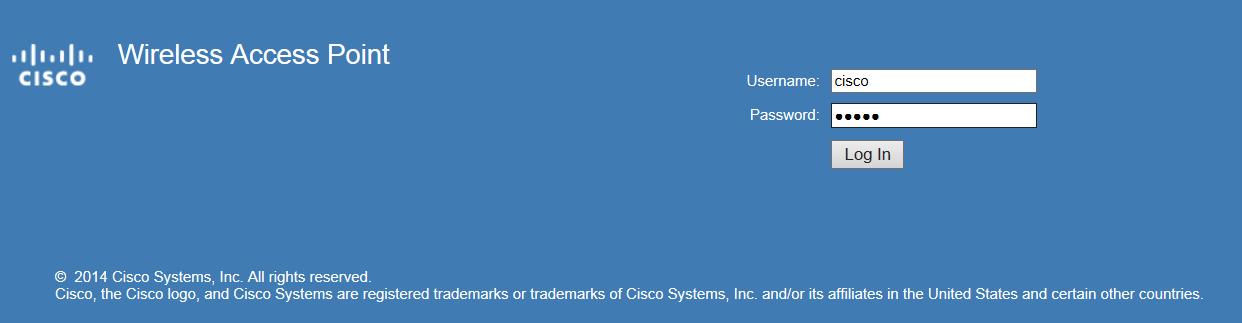
tovární nastavení resetuje Nástroj pro konfiguraci webu
Krok 1. Přihlaste se do nástroje pro konfiguraci webu a zvolte Administration > Reboot. Otevře se stránka restartu:
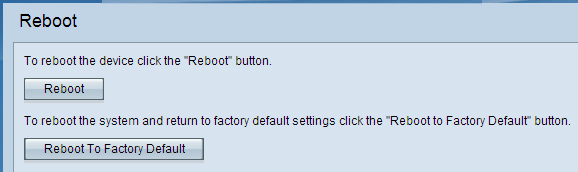
Krok 2. Klepnutím na tlačítko Restartovat na výchozí tovární nastavení restartujte přístupový bod a vraťte zařízení do výchozího továrního nastavení. Po restartování na výchozí tovární nastavení budou všechny uložené konfigurace ztraceny.
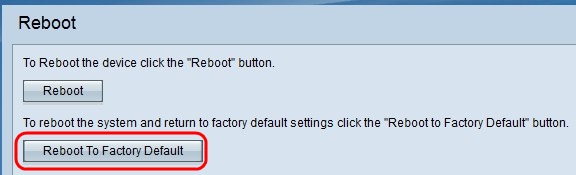
Krok 3. Zobrazí se okno Potvrdit. Klepnutím na tlačítko OK pokračujte v restartu na výchozí tovární nastavení.
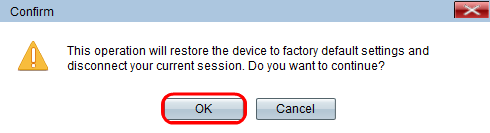
Restart Přístupového Bodu
Existují dva způsoby, jak obnovit Přístupového Bodu:
• Hardware reset
• Reset pomocí webové konfigurační utility
Restartujte Přístupový Bod Hardwaru
Krok 1. Stisknutím tlačítka napájení zařízení Vypněte. Po uplynutí 10 sekund stiskněte podruhé tlačítko napájení a zařízení znovu zapněte.
přístupový bod se restartuje a obnoví.
restartujte přístupový bod pomocí nástroje pro konfiguraci webu
Krok 1. Přihlaste se do nástroje pro konfiguraci webu a zvolte Administration > Reboot. Otevře se stránka restartu:
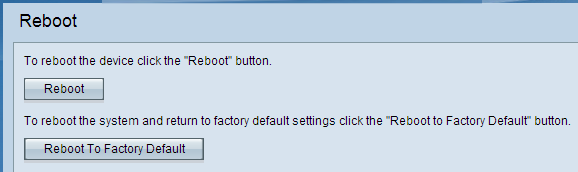
Krok 2. Klepnutím na tlačítko Restartovat restartujte zařízení.
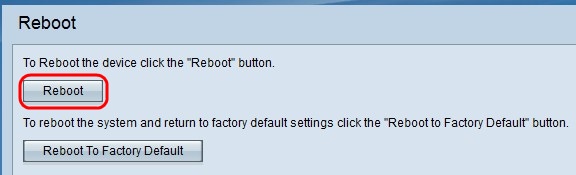
Krok 3. Zobrazí se okno Potvrdit. Klepnutím na tlačítko OK pokračujte v restartu zařízení.

Pokud si chcete přečíst článek na stejné téma, podívejte se na Restart a Resetování Bezdrátového Přístupového Bodu na Výchozí Tovární Nastavení.